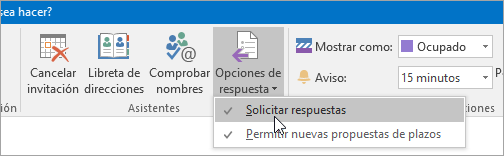Nota: Estos cambios solo se aplican a las reuniones creadas en Microsoft 365 que incluyen cientos de asistentes. Los cambios no afectan a las reuniones más pequeñas.
En el pasado, al usar Microsoft 365 para enviar una invitación a una reunión a cientos de asistentes, es posible que no haya podido actualizar o cancelar la invitación. Esto se ha producido porque Outlook muestra cada persona que ha aceptado, aceptado provisionalmente o rechazado en la línea Para de la invitación para el seguimiento de respuestas y hay un límite en el número de personas que pueden aparecer en un mensaje de correo electrónico o en una invitación a una reunión. Si cientos de personas respondieron a la invitación, es posible que no haya podido actualizar la reunión.
Para evitar que esto suceda, hemos cambiado los límites de destinatarios enMicrosoft 365 al enviar invitaciones a reuniones o actualizaciones. Estos cambios garantizan que siempre podrá actualizar o cancelar la reunión y seguir viendo la lista de asistentes y respuestas.
¿Qué es lo que ha cambiado?
En Microsoft 365, el número máximo de destinatarios de cualquier mensaje de reunión saliente (ya sea una invitación nueva, una actualización de la reunión o una cancelación de reunión) era anteriormente de 500. El nuevo máximo es ahora de 5000 destinatarios. Este nuevo máximo solo se aplica a los mensajes de la reunión.
Tenga en cuenta que, al enviar un mensaje de correo electrónico o una invitación de reunión a una lista de distribución, la lista de distribución solo cuenta como 1 destinatario.
¿Qué tipo de reunión se beneficia de este cambio?
Las reuniones enviadas a grupos o listas de distribución se benefician principalmente de este cambio. Es más probable que estos tipos de reuniones alcancen el límite de destinatarios a medida que los asistentes respondieron a la reunión. Esto se debe a que el organizador de la reunión enviaría la invitación a una lista de distribución (1 destinatario) y, a medida que los miembros de la lista de distribución respondían a la reunión, cada persona se agregaba individualmente a la lista de destinatarios para realizar un seguimiento de su respuesta (lo que finalmente provocaba que la lista de destinatarios superara los 500 después de que suficientes personas respondieran).
Además de cambiar el máximo, Outlook dejará de realizar un seguimiento de las nuevas respuestas (lo que incluye agregar al asistente que responde a la lista de destinatarios) una vez que el número de destinatarios se aproximente a 500.
Notas:
-
Incluso cuando se aproximan al máximo de 5000 destinatarios, los asistentes que reenvíen la reunión o que el organizador agregue individualmente a la lista de invitados se agregarán a la lista de destinatarios para asegurarse de que reciben futuras actualizaciones de la reunión.
-
Este artículo solo se aplica a las reuniones organizadas por personas con Microsoft 365. Los administradores en entornos locales de Exchange pueden decidir si tiene un número máximo de destinatarios y, si se selecciona, cuál será el valor máximo. Para las reuniones organizadas por alguien en un entorno local de Exchange, los clientes siguen usando la propiedad del destinatario heredado tanto para la lista de destinatarios como para la lista de respuestas.
-
Estos cambios no se aplican a los mensajes de correo electrónico normales. Estos límites se describen aquí.
-
Estos cambios no se aplican a las reuniones de Teams creadas desde Outlook. Si usa Outlook para crear una reunión de Teams en línea, los destinatarios están limitados a 750. Puede usar una lista de distribución para invitar a un gran número de asistentes a una reunión de Teams.
-
Aunque se admita, no se recomienda que los organizadores resalten el límite superior de destinatarios de la reunión (5000), ya que pueden surgir problemas de rendimiento en algunos clientes; En lugar de agregar miles de asistentes directamente a la invitación a la reunión, se deben usar listas de distribución.
No deseo ver respuestas a la invitación de reunión
Si no necesita saber quién ha respondido a la invitación de reunión, puede desactivar las respuestas. Esta opción está disponible en Outlook para Windows, Outlook para Mac, Outlook en la Web, y Outlook.com.
Cuando estén desactivadas las respuestas, no recibirá el correo electrónico si un usuario acepta, acepta provisionalmente o deniega la invitación y no se grabarán las respuestas de la invitación de reunión. Esto es útil si desea notificar a los usuarios sobre un evento pero no necesita saber exactamente cuántos usuarios asistirán o si no desea recibir un correo electrónico cada vez que alguien acepte la invitación.
Outlook 2016 para Windows
Outlook en la Web y Outlook.com